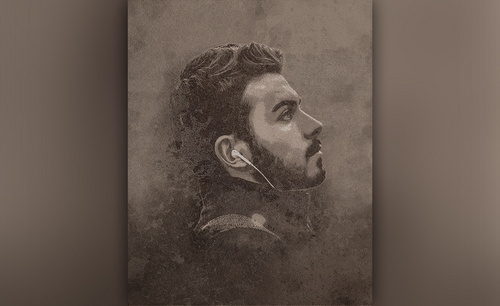怎么用PS对牛奶宣传海报进行合成
发布时间:2019年10月24日 17:11
1. 新建画布,填充背景色,使用【渐变工具】拉出白色渐变,不透明度改为59%;
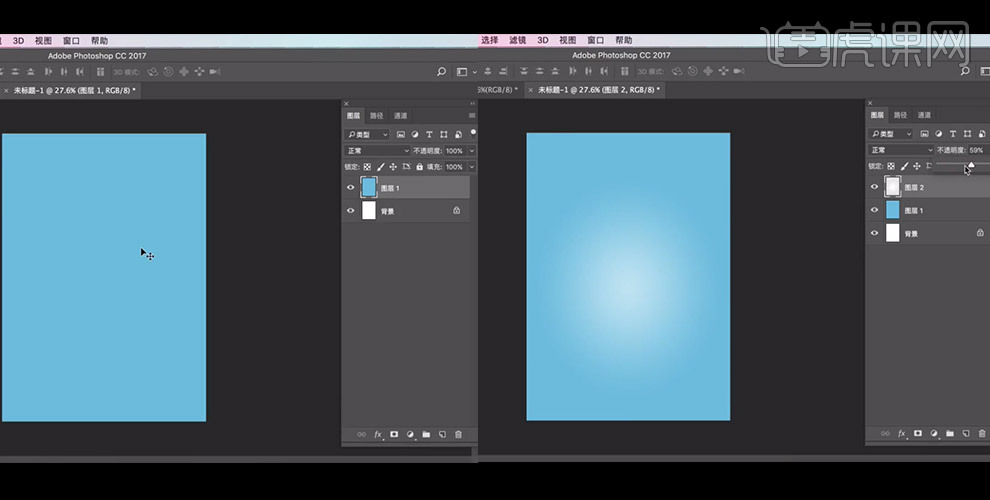
2. 置入瓶子,使用【套索工具】画出椭圆,填充黑色,调整到合适的位置,选中瓶身,将瓶身黑色部分删除;
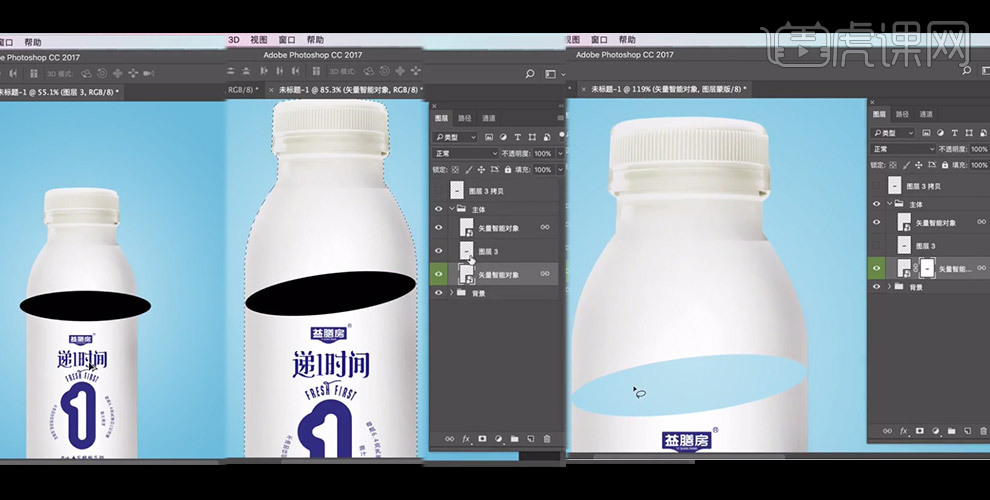
3. 使用套索工具选中瓶子上半部分,进行删除,将瓶子下半部分进行编组;
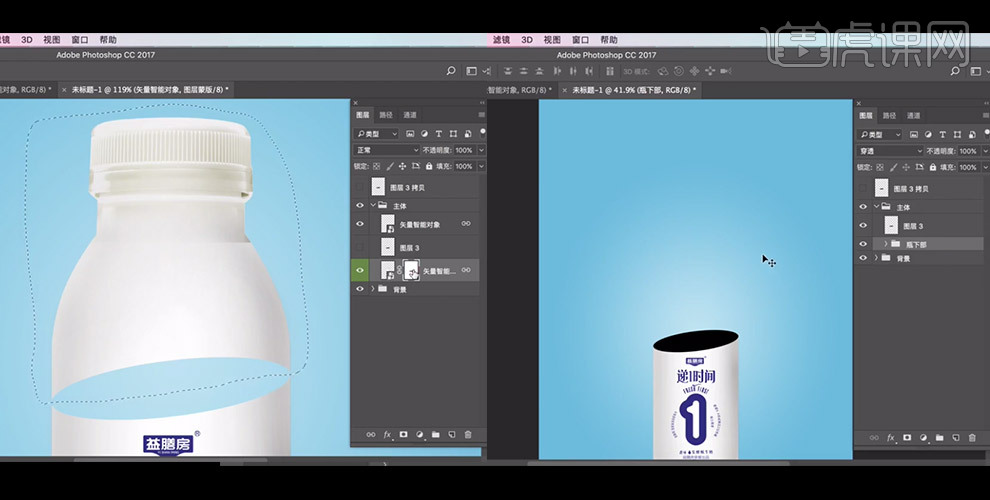
4. 将瓶子上半部分露出,下半身露出文字;
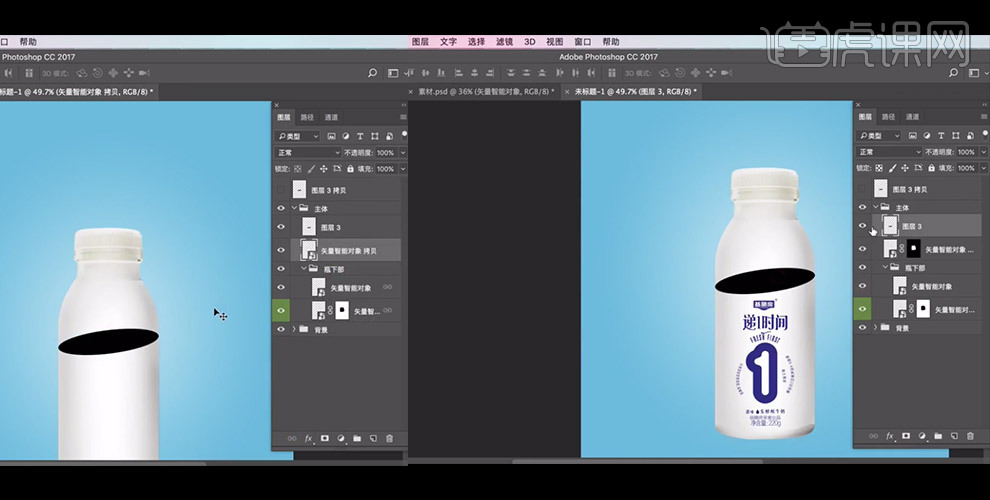
5. 将瓶子上半部分向上移动,复制黑色椭圆,填充蓝色;
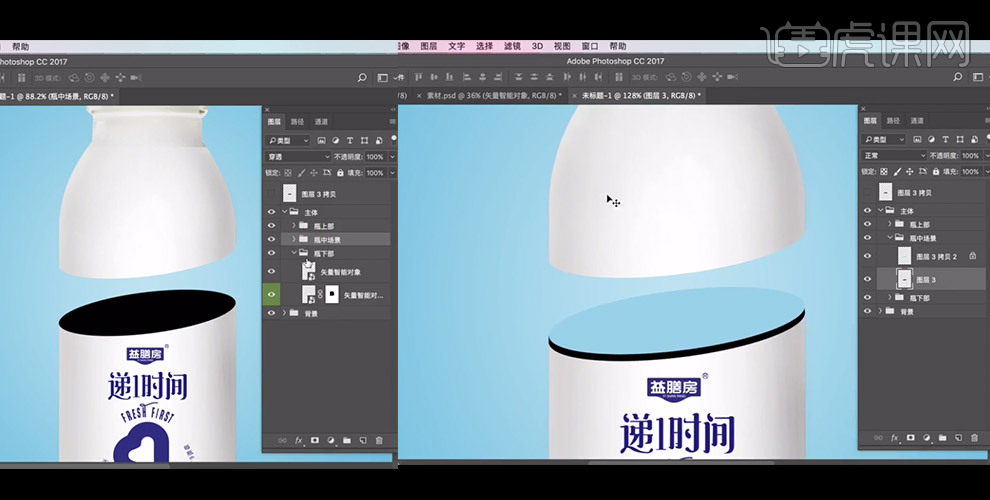
6. 将黑色椭圆置入土地花纹素材,使用【渐变工具】拉出渐变;
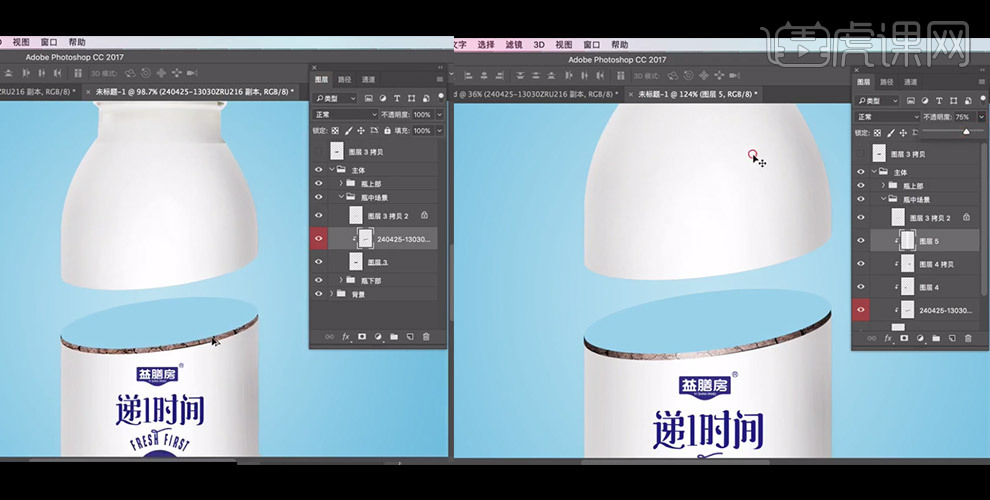
7. 在蓝色椭圆上置入草地,置入房子水等素材;
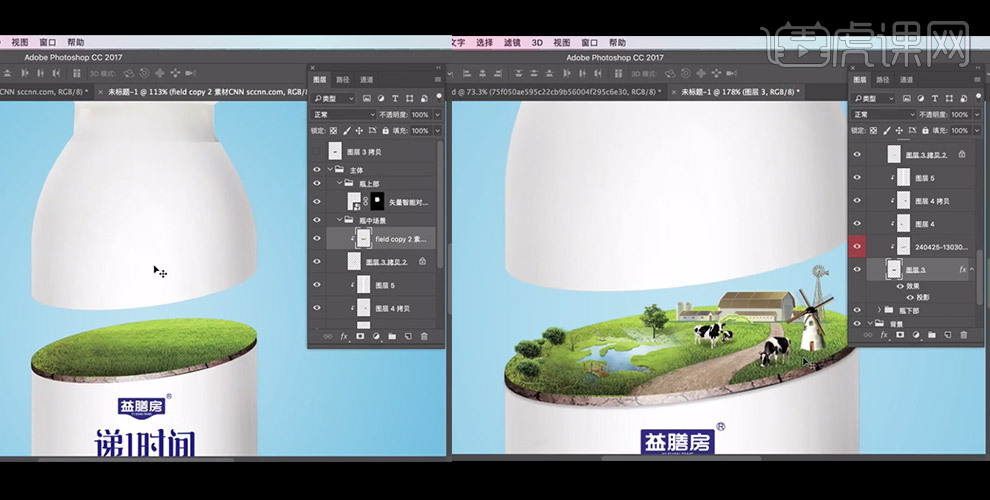
8. 给图层添加云朵和阳光素材;

9. 新建图层,使用【椭圆选框工具】选中瓶子底部,转化为选区,填充颜色,选择【动感模糊】,设置参数,作为瓶子底部投影;

10. 将投影复制一层,进行调整;

11. 将瓶子下半部分进行复制调整,作为瓶子倒影,置入奶牛素材;
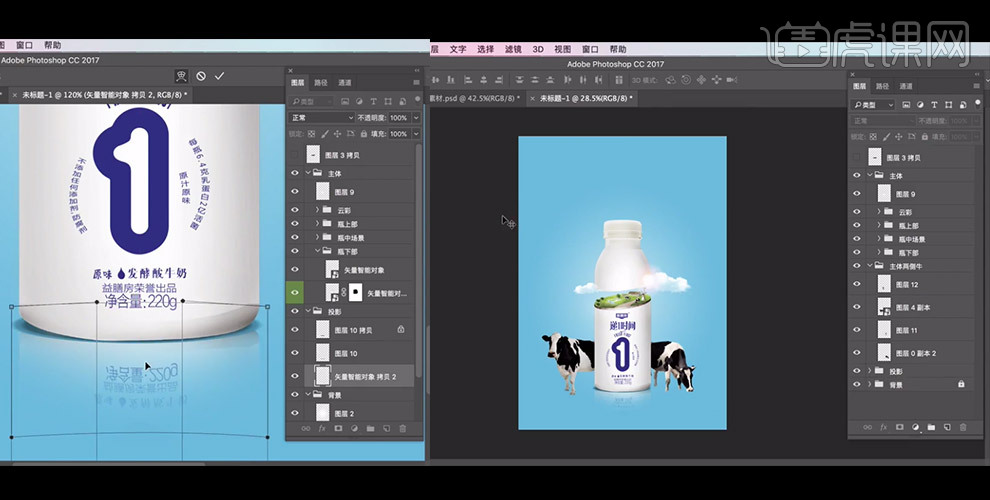
12. 置入文字素材,将奶牛素材进行复制,做出奶牛倒影;

13. 盖印图层,选择【Camera Raw】进行设置参数;
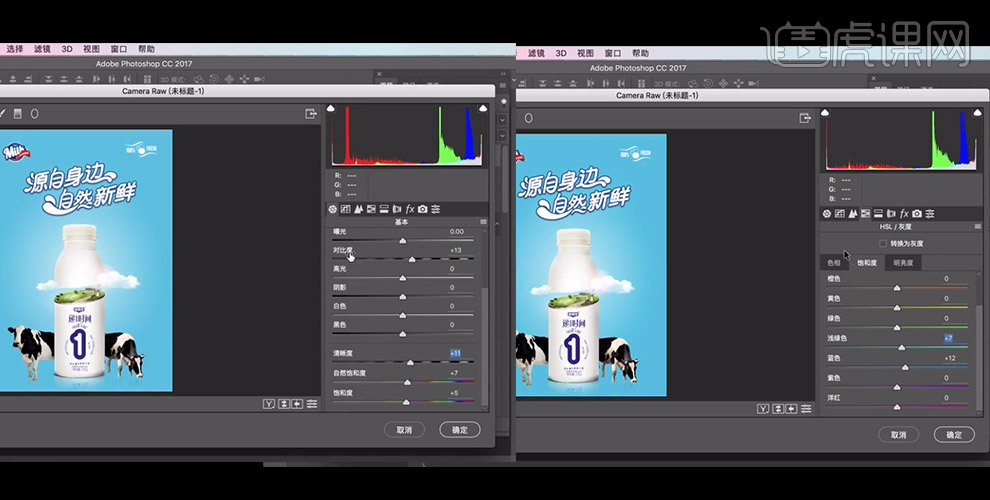
14. 将盖印图层复制一个,选择【高反差保留】设置参数,将混合模式改为线性光;
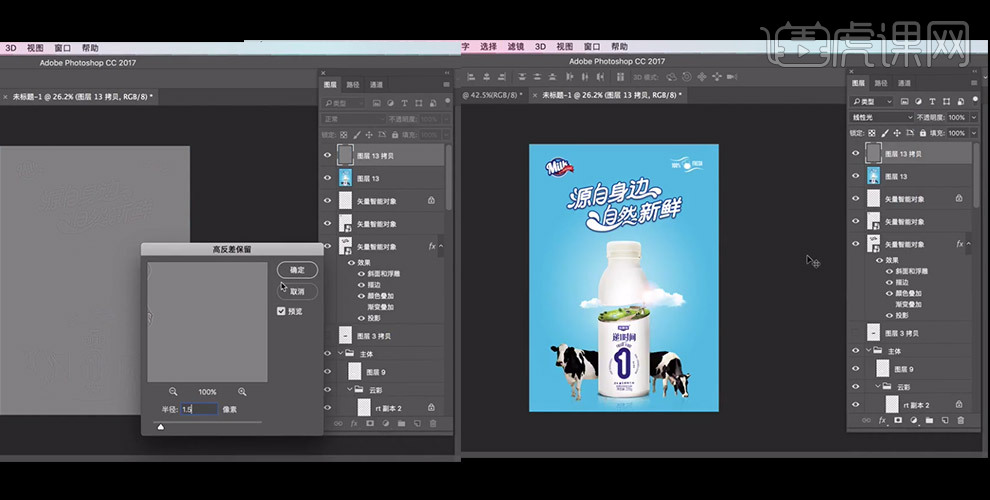
15. 到这里,海报就做好了。